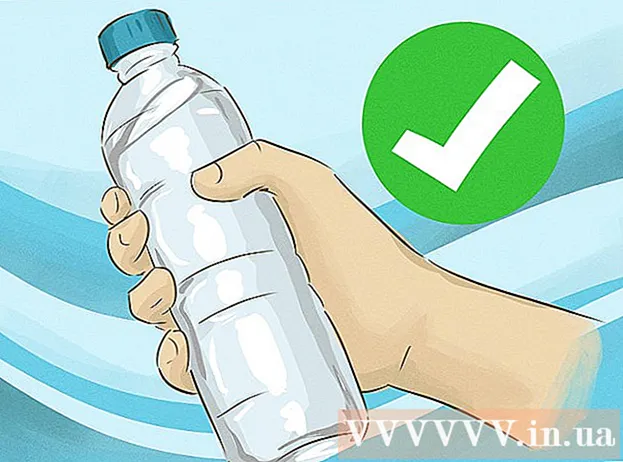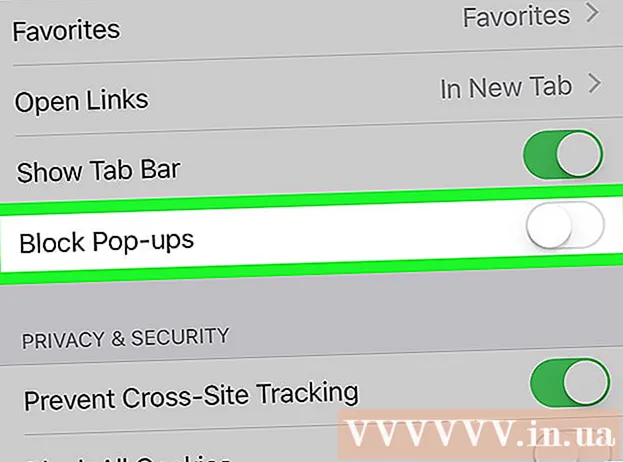Autor:
Louise Ward
Data Utworzenia:
12 Luty 2021
Data Aktualizacji:
1 Lipiec 2024
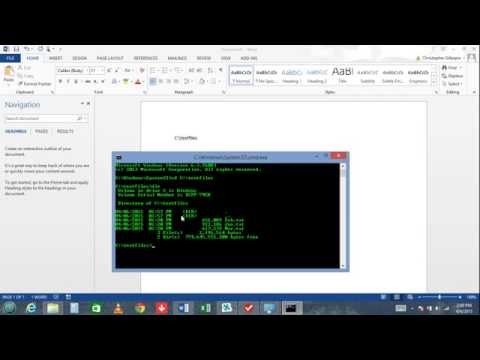
Zawartość
W tym artykule pokazano, jak scalić wiele plików tekstowych w jeden nowy plik za pomocą wiersza polecenia systemu Windows. Najłatwiejszym sposobem jest zapisanie wszystkich plików do scalenia w jednym katalogu i użycie polecenia merge z tego katalogu.
Kroki
i wybierz Przeglądarka plików. Menu Start pojawia się w prawym dolnym rogu ekranu. Musisz zapisać plik w tym samym folderze, aby operacja wiersza polecenia była łatwiejsza. Jeśli pliki są zapisane w więcej niż jednym folderze, pamiętaj, aby najpierw skopiować je do oddzielnego folderu.
Upewnij się, że cały tekst kończy się pustą linią (lub podziel tekst na swój sposób), aby wyznaczyć granice każdego fragmentu treści po scaleniu tekstów.
Otwórz folder, w którym zapisane są pliki tekstowe. Proszę kliknąć Ten komputer lub Komputer po prawej stronie, a następnie znajdź folder zawierający pliki tekstowe. Po otwarciu folderu zobaczysz pliki tekstowe wyświetlane w prawej części.

Naciśnij klawisz ⇧ Shift podczas gdy klikasz prawym przyciskiem myszy puste miejsce w prawej części. Tutaj pojawi się menu.
Kliknij Otwórz okno poleceń tutaj (Otwórz wiersz polecenia tutaj). Ma to na celu otwarcie okna wiersza polecenia ze ścieżką do bieżącego katalogu.- Jeśli włączony jest program Windows PowerShell, musisz kliknąć Otwórz tutaj okno PowerShell (Otwórz tutaj okno PowerShell).
Import skopiuj *. txt nowy plik.txt wejdź do okna wiersza polecenia. Proszę zmień nowy plik.txt z nazwą pliku, który chcesz utworzyć (np scaledfiles.txt).
naciśnij ↵ Enter scalać pliki. Spowoduje to utworzenie nowego pliku zawierającego zawartość wszystkich plików tekstowych zapisanych w bieżącym katalogu.
- Gdy będziesz zadowolony z wyników nowego pliku, możesz usunąć pliki, których już nie potrzebujesz.